PIN Kodunuzu Unutmayın! Windows 10 PIN Değiştirme Rehberi.

Windows 10 bilgisayarınıza giriş yapmak için kullandığınız PIN kodunu mu unuttunuz? Endişelenmeyin, PIN kodunuzu değiştirmek çok kolay. Bu makalede, Windows 10'da PIN kodunuzu nasıl değiştireceğiniz konusunda adım adım bir rehber sunuyoruz. Sadece birkaç basit adımla, eski PIN kodunuzu unutup yeni bir tane ayarlayabilirsiniz.
Windows 10 PIN Kodunuzu Unuttuysanız Nasıl Değiştirirsiniz?
Windows 10 PIN Kodunu Değiştirme Adımları
- Başlangıç menüsüne tıklayın ve Ayarlar'a gidin.
- Hesaplar'ı seçin.
- Sol taraftaki menüden Giriş Seçenekleri'ni seçin.
- PIN'i seçin ve PIN'i Değiştir'e tıklayın.
- Mevcut PIN'inizi girin ve ardından yeni PIN'inizi iki kez girin.
- Tamam'a tıklayın.
Şifrenizi Kullanarak PIN'inizi Sıfırlama
Eğer PIN'inizi hatırlamıyorsanız, şifrenizi kullanarak sıfırlayabilirsiniz.
- Başlangıç menüsüne tıklayın ve Ayarlar'a gidin.
- Hesaplar'ı seçin.
- Sol taraftaki menüden Giriş Seçenekleri'ni seçin.
- PIN'i seçin ve PIN'i Unuttum'a tıklayın.
- Microsoft hesabınızla ilişkili şifrenizi girin.
- Yeni bir PIN oluşturun ve Tamam'a tıklayın.
Yerel Hesap İçin PIN'i Sıfırlama
Eğer yerel bir hesaba sahipseniz ve PIN'inizi unuttuysanız, hesabınızı sıfırlamanız gerekecektir.
- Bilgisayarınızı yeniden başlatın.
- Başlangıç ekranında Sorun Giderme'yi seçin.
- Gelişmiş Seçenekler'i seçin.
- Komut İstemi'ni seçin.
- Komut isteminde aşağıdaki komutu girin ve Enter'a basın: net user /add (Yıldız işaretini kullanıcınızın adıyla değiştirin).
- Aynı komut isteminde, aşağıdaki komutu girin ve Enter'a basın: net localgroup administrators /add (Yıldız işaretini kullanıcınızın adıyla değiştirin).
- Bilgisayarınızı yeniden başlatın.
- Şimdi hesabınıza giriş yapabilir ve yeni bir PIN ayarlayabilirsiniz.
Parmak İzi Tarayıcı ile PIN'inizi Sıfırlama
Eğer bilgisayarınızda parmak izi tarayıcı varsa, PIN'inizi sıfırlamak için kullanabilirsiniz.
- Başlangıç menüsüne tıklayın ve Ayarlar'a gidin.
- Hesaplar'ı seçin.
- Sol taraftaki menüden Giriş Seçenekleri'ni seçin.
- PIN'i seçin ve PIN'i Unuttum'a tıklayın.
- Parmak izi tarayıcıya parmağınızı yerleştirin.
- Yeni bir PIN oluşturun ve Tamam'a tıklayın.
Windows Hello ile PIN'inizi Sıfırlama
Eğer Windows Hello ayarlanmışsa, PIN'inizi sıfırlamak için kullanabilirsiniz.
- Başlangıç menüsüne tıklayın ve Ayarlar'a gidin.
- Hesaplar'ı seçin.
- Sol taraftaki menüden Giriş Seçenekleri'ni seçin.
- PIN'i seçin ve PIN'i Unuttum'a tıklayın.
- Windows Hello'yu kullanarak oturum açın.
- Yeni bir PIN oluşturun ve Tamam'a tıklayın.

Bilgisayarda PIN unuttum nasıl açabilirim?

Bilgisayara Giriş Yapmak İçin PIN'inizi Unuttuysanız Ne Yapmalısınız?
Bilgisayarınızın PIN'ini unutup giriş yapamıyorsanız, panik yapmayın. PIN'inizi sıfırlamak veya bilgisayarınıza erişmek için birkaç yol vardır. İşte adım adım bir rehber:
Microsoft Hesabınızı Kullanarak PIN'inizi Sıfırlayın
Bilgisayarınız Microsoft hesabınızla bağlıysa, PIN'inizi online olarak sıfırlayabilirsiniz:
- Microsoft hesabınıza giriş yapın.
- "Güvenlik" sekmesine gidin.
- "PIN'inizi sıfırla" seçeneğini bulun ve talimatları izleyin.
- Bilgisayarınıza yeni PIN'inizle giriş yapabilirsiniz.
Yerel Hesap İçin PIN'i Sıfırlama
Bilgisayarınız yerel bir hesap kullanıyorsa, PIN'i sıfırlamak için birkaç yol vardır:
- Parola Sıfırlama Diski: Bilgisayarınıza erişim sağlamak için bir parola sıfırlama diski oluşturmuş olabilirsiniz. Diski takın ve ekrandaki talimatları izleyin.
- Komut İstemi: Başlangıç menüsünde "cmd" yazarak Komut İstemi'ni açın. "net user /active:yes" komutunu çalıştırın. Bu, tüm kullanıcı hesaplarını etkinleştirecektir. Ardından, "net user /passwordchg:yes" komutunu kullanarak hesap şifresini değiştirin. Bilgisayara yeni şifrenizle giriş yapabilirsiniz.
- Windows Kurtarma Ortamı: Bilgisayarı başlatırken F8 tuşuna basarak Windows Kurtarma Ortamına girin. "Komut İstemi"ni seçin. "net user /passwordchg:yes" komutunu kullanarak hesap şifresini değiştirin. Bilgisayara yeni şifrenizle giriş yapabilirsiniz.
Güvenlik Sorularınızı Kullanarak Hesabınızı Sıfırlayın
Bilgisayarınıza giriş yaparken güvenlik soruları ayarladıysanız, bunları kullanarak hesabınızı sıfırlayabilirsiniz:
- Giriş ekranında "Şifremi Unuttum" seçeneğini seçin.
- Güvenlik sorularını yanıtlayın.
- Yeni bir şifre oluşturun ve giriş yapın.
Bilgisayarınızı Sıfırlama
Yukarıdaki yöntemler işe yaramazsa, bilgisayarınızı sıfırlamak zorunda kalabilirsiniz. Ancak, bu işlem tüm verilerinizi silecektir:
- Başlangıç menüsünde "Ayarlar"ı açın.
- "Güncelleştirme ve Güvenlik" seçeneğine tıklayın.
- "Kurtarma" seçeneğine tıklayın ve "Bilgisayarı sıfırla" seçeneğini seçin.
- Ekrandaki talimatları izleyin.
Önemli Bilgiler
PIN'inizi unutmanız durumunda, bilgisayarınıza erişim sağlamak için yukarıdaki yöntemleri deneyebilirsiniz. Veri kaybına uğramamak için bilgisayarınızı düzenli olarak yedekleyin. Önemli bilgilerinizi güvenli bir yerde saklayın.
PIN kodunu unuttum ne yapmalıyım?

PIN kodunu unuttuğunuzda neler yapabilirsiniz?
PIN kodunuzu unutmanız çok can sıkıcı olabilir, ancak endişelenmeyin! Bu sorunu çözmek için birkaç seçenek mevcuttur.
Banka veya Kart Sağlayıcınızla İletişime Geçin
PIN kodunuzu unuttuğunuzda yapmanız gereken ilk şey, bankanız veya kartınızı sağlayan kuruluşla iletişime geçmektir.
- Telefon numaralarını arayın veya web sitelerindeki iletişim formlarını kullanın.
- Kişisel bilgilerinizi doğrulayın, örneğin adınızı, soyadınızı, hesap numaranızı ve doğum tarihinizi.
- Kimliğinizi kanıtlayın, örneğin kimlik kartınızı veya pasaportunuzu göstererek.
- Yeni bir PIN kodu talep edin. Bankanız veya kart sağlayıcınız size yeni bir PIN kodu gönderebilir veya yeni bir PIN kodu oluşturmanız için adımlar sağlayabilir.
ATM'den Yeni PIN Kodu Alın
Bazı bankalar, ATM'nizden yeni bir PIN kodu oluşturmanıza olanak tanır.
- ATM'ye kartınızı takın ve PIN kodunuzu girme ekranına gelin.
- "PIN kodunu unuttuysanız" veya benzer bir seçenek arayın.
- Ekrandaki talimatları izleyin. Genellikle kartınızla ilgili bazı kişisel bilgileri girmeniz gerekecektir.
- Yeni bir PIN kodu oluşturun ve onaylayın.
Kartınızı Bloke Edin ve Yenisini Talep Edin
PIN kodunuzu hatırlamanıza yardımcı olacak başka yollar yoksa, kartınızı bloke etmeniz ve yeni bir kart talep etmeniz gerekebilir.
- Bankanızla veya kart sağlayıcınızla iletişime geçin ve kartınızı bloke edin.
- Yeni bir kart talep edin. Bankanız veya kart sağlayıcınız yeni bir kartı size gönderecektir.
- Yeni kartınız geldiğinde, yeni bir PIN kodu oluşturmanız istenecektir.
PIN Kodunuzu Güvenli Bir Yerde Saklayın
PIN kodunuzu unutmamak için güvenli bir yerde saklamanız çok önemlidir.
- PIN kodunuzu yazın ve güvenli bir yere koyun, örneğin cüzdanınızda veya evinizde bir kasada.
- PIN kodunuzu cihazınıza kaydetmeyin. Bu, güvenlik riski oluşturabilir.
- PIN kodunuzu başkalarıyla paylaşmayın.
PIN Kodunuzu Unutmamak İçin İpuçları
PIN kodunuzu unutmamak için birkaç ipucu şunlardır:
- Kolay hatırlayabileceğiniz bir PIN kodu seçin. Örneğin, doğum gününüzü veya ev adresinizin son iki rakamını kullanabilirsiniz.
- PIN kodunuzu düzenli olarak değiştirin. Bu, güvenliğinizi artıracaktır.
- PIN kodunuzu farklı hesaplar için farklı yapın. Bu, güvenliğinizi artıracaktır.
Windows 10 PIN nasıl değiştirilir?
Windows 10 PIN'inizi Değiştirme
Windows 10 PIN'inizi değiştirmek için aşağıdaki adımları izleyin:
- Başlat menüsünü açın ve "Ayarlar" seçeneğini tıklayın.
- "Hesaplar" seçeneğini tıklayın.
- Sol taraftaki menüden "Giriş seçenekleri" seçeneğini tıklayın.
- "PIN" bölümünde "PIN'inizi değiştir" seçeneğini tıklayın.
- Mevcut PIN'inizi girin ve ardından yeni PIN'inizi iki kez girin.
- "Tamam" düğmesine tıklayın.
PIN'inizi Unuttuysanız Ne Yapmalısınız?
PIN'inizi unuttuysanız, Windows 10 hesabınıza başka bir yöntemle giriş yapmanız gerekecektir. Örneğin, şifrenizi kullanarak giriş yapabilirsiniz. PIN'inizi sıfırlamak için aşağıdaki adımları izleyin:
- Giriş ekranında "Şifrenizi mi Unuttunuz?" seçeneğini tıklayın.
- Microsoft hesabınızla ilişkili e-posta adresinizi veya telefon numaranızı girin.
- Hesabınızı doğrulamak için gönderilen kodu girin.
- Yeni bir PIN ayarlayın.
PIN Güvenliği
PIN'inizi güvenli tutmak için aşağıdaki ipuçlarını izleyin:
- Kolay tahmin edilemeyen bir PIN kullanın.
- Doğum tarihinizi, telefon numaranızı veya diğer kişisel bilgilerinizi PIN olarak kullanmayın.
- PIN'inizi başkalarıyla paylaşmayın.
- Cihazınızda bir şifre kullanın.
PIN'inizi Kaldırma
PIN'inizi artık kullanmak istemiyorsanız, kaldırmanız mümkündür. Bunu yapmak için aşağıdaki adımları izleyin:
- Başlat menüsünü açın ve "Ayarlar" seçeneğini tıklayın.
- "Hesaplar" seçeneğini tıklayın.
- Sol taraftaki menüden "Giriş seçenekleri" seçeneğini tıklayın.
- "PIN" bölümünde "PIN'i kaldır" seçeneğini tıklayın.
- Mevcut PIN'inizi girin.
- "Kaldır" düğmesine tıklayın.
PIN Kullanmanın Avantajları
PIN kullanmanın birkaç avantajı vardır:
- Hızlı ve Kolay Giriş: PIN, şifreye göre daha hızlı ve kolay bir giriş yöntemidir.
- Güvenli: İyi bir PIN, şifreye göre daha güvenli olabilir, özellikle karmaşık ve tahmin edilmesi zor bir PIN kullanıyorsanız.
- Çoklu Cihaz Desteği: PIN'inizi birden fazla cihazda kullanabilirsiniz.
PIN kodu unutulursa ne yapılmalı?
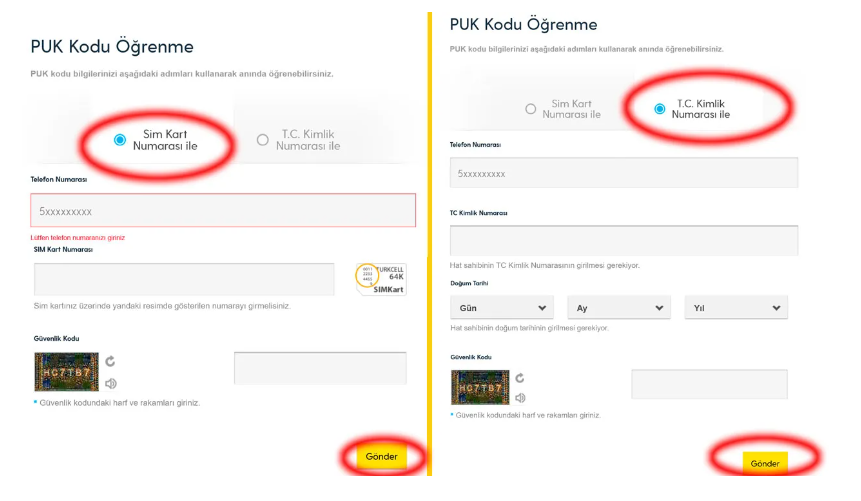
PIN kodu unutulduğunda ne yapılmalı?
PIN kodunu unutmak can sıkıcı bir durum olabilir, ancak endişelenmeyin! Genellikle, PIN kodunu kurtarmak veya sıfırlamak için birkaç seçenek mevcuttur.
Bankanızla iletişime geçin
PIN kodunuzu unuttuysanız, en iyi seçenek bankanızla iletişime geçmektir. Bankanız size PIN kodunuzu sıfırlamanıza yardımcı olmak için güvenlik önlemlerini alacaktır. Bu önlemler genellikle kimliğinizi doğrulama, hesap bilgilerinizi onaylama ve güvenlik sorularını yanıtlama gibi adımlar içerir.
Kartı verdiğiniz bankanın müşteri hizmetleri numarasını arayın
Bankanızla iletişime geçmek için birkaç yol vardır. En kolayı, kartı verdiğiniz bankanın müşteri hizmetleri numarasını aramaktır. Telefonla ulaşabilecekleri bir numara varsa, bankanın web sitesinde bu numarayı bulabilirsiniz.
Bankaya şahsen gidin
Bankanızla iletişime geçmenin bir diğer yolu ise bankaya şahsen gitmektir. Bankanızın şubesi varsa, bankacılık danışmanınızla iletişime geçebilir ve PIN kodunuzu sıfırlama konusunda yardım isteyebilirsiniz.
Bankanın web sitesinde PIN kodu sıfırlama işlemini gerçekleştirin
Bazı bankalar, müşterilerinin PIN kodlarını web sitelerinde sıfırlamaları için bir seçenek sunar. Bu seçenek varsa, bankanızın web sitesine giriş yapmanız ve PIN kodu sıfırlama işlemini başlatmanız gerekebilir.
ATM'de PIN kodu sıfırlama seçeneğini kullanın
Bazı ATM'lerde, PIN kodunuzu sıfırlamanız için bir seçenek bulunur. Bununla birlikte, bu seçenek her ATM'de mevcut olmayabilir. ATM'nizin PIN kodunu sıfırlama seçeneği sunup sunmadığını görmek için ekranı kontrol edin.
Daha fazla bilgi
Windows 10 PIN'imi unuttum, ne yapabilirim?
Endişelenmeyin, Windows 10 PIN'inizi unutmanız durumunda, hesabınıza erişebilmek için birkaç seçenek mevcuttur. İlk olarak, Microsoft hesabınızla ilişkili e-posta adresinizi veya telefon numaranızı kullanarak şifrenizi sıfırlayabilirsiniz. Şifrenizi sıfırladıktan sonra, yeni şifrenizi kullanarak PIN'inizi yeniden ayarlayabilirsiniz. Ayrıca, Windows 10'a son giriş yaptığınızda kullandığınız yerel hesap şifrenizi kullanarak da PIN'inizi değiştirebilirsiniz.
Windows 10 PIN'imi değiştirmek için nasıl ilerleyebilirim?
Windows 10 PIN'inizi değiştirmek için aşağıdaki adımları izleyin:
- Başlat menüsüne gidin ve Ayarlar'ı seçin.
- Hesaplar'a tıklayın ve ardından sol taraftaki menüden Giriş seçenekleri'ni seçin.
- PIN'in altındaki Değiştir'e tıklayın.
- Mevcut PIN'inizi girin ve ardından yeni PIN'inizi iki kez girin.
- Tamam'a tıklayın.
Windows 10 PIN'imi neden değiştirmem gerekiyor?
Güvenlik nedeniyle, PIN'inizi düzenli olarak değiştirmeniz önerilir. Yeni bir cihaz kullandığınızda veya hesabınıza erişimi olan kişiler değiştiğinde de PIN'inizi değiştirmeniz gerekir. Bu, hesabınıza yetkisiz erişimi önlemeye yardımcı olur.
PIN'i değiştirirken dikkat etmem gereken noktalar var mı?
Evet, PIN'inizi değiştirirken birkaç önemli noktaya dikkat etmeniz gerekir:
- Güçlü bir PIN seçin. PIN'iniz kolay tahmin edilebilir olmamalıdır. En az 6 haneli olmalı ve rakamlar, harfler ve özel karakterler içermelidir.
- PIN'inizi kimseyle paylaşmayın. PIN'iniz, hesabınıza erişmek için gereken önemli bir bilgidir. Kimseyle paylaşmamanız önemlidir.
- PIN'inizi düzenli olarak değiştirin. PIN'inizi düzenli olarak değiştirerek hesabınızın güvenliğini artırabilirsiniz.
PIN Kodunuzu Unutmayın! Windows 10 PIN Değiştirme Rehberi. ile benzer diğer makaleleri öğrenmek istiyorsanız Ayarlar kategorisini ziyaret edebilirsiniz.

ilgili gönderiler